Merită Topaz Labs Video Enhance AI? Iată recenzia noastră
Un instrument de upscaling precum Topaz Labs Video Enhance AI vă oferă un mare ajutor pentru a îmbunătăți calitatea imaginii unui videoclip. Deoarece toată lumea iubește un film de calitate excelentă pentru a-l urmări, Topaz este soluția pentru a îmbunătăți clipul. Mai mult, instrumentul poate fi o alternativă excelentă la editarea proiectelor de film dacă vă puteți permite un editor video scump. Să ne uităm la recenzia articolului Topaz Labs Video Enhance AI pentru performanța sa remarcabilă.
Lista Ghidului
Partea 1: Revizuire a Topaz Labs Video Enhance AI Partea 2: Alternativă la Topaz Labs Video Enhance AI Partea 3: Întrebări frecvente despre Topaz Labs Video Enhance AIPartea 1: Revizuire a Topaz Labs Video Enhance AI
De la introducerea sa în 2005, compania Topaz Labs a oferit toate cele mai bune instrumente digitale pentru desktop-uri. Apoi, a lansat inițial Topaz Labs Video Enhance AI ca un dispozitiv de mărire video care poate mări imaginile și poate decupa până la 8K de definiție ultra-înaltă. Împreună cu curba de învățare ușoară, amplificatorul video folosește inteligența artificială pentru a obține calitatea oricărui clip video. Achiziționarea Topaz Labs Video Enhance AI vine cu o garanție de rambursare a banilor după ce ați încercat versiunea premium. Acum, să vedem beneficiile pe care le aduce editării video.
Prezentare generală Topaz Video AI:
- Recuperați detaliile pierdute din videoclip analizând cadrele și injectând altele noi.
- Remediați părțile neclare cu îmbunătățiri de claritate pe cadru.
- Efectul video cu încetinitorul interpolează cadrele pentru un efect fluid.
- Reduceți automat mișcarea camerei, așa cum ați folosi un trepied!
- Inteligența artificială face ca toate editările să pară naturale pentru rezultatul final.
- Cel mai rentabil amplificator video pentru Windows și Mac.
Topaz Video AI Performance:
Topaz Labs Video Enhance AI necesită Windows 10 sau 11 cu Intel i3 sau AMD Ryzen 3 și versiuni ulterioare. Memoria de sistem sau RAM trebuie să fie de cel puțin 8 GB sau mai mare (de preferință 16 GB pentru performanță îmbunătățită). Dacă sunteți un utilizator de Mac, utilizați 10.14 și o versiune ulterioară pentru cea mai bună performanță. Cu toate acestea, trebuie să aveți GPU-ul Nvidia instalat pe dispozitiv. În cele din urmă, asigurați-vă că sunteți conectat la o rețea de internet pentru autentificarea utilizatorului, descărcări și actualizări.
- Pro
- Software robust pentru editare video fără a necesita cunoștințe de editare video.
- Permiteți utilizatorilor să ajusteze manual calitatea upscaling-ului pentru preferințele lor.
- Serviciu util pentru clienți pentru întrebări și asistență tehnică.
- Contra
- Necesită echipamente de ultimă generație cu o grafică excelentă.
- Performanță lentă chiar și cu o conexiune bună la internet.
- Nu este accesibil de cumpărat cu doar câteva funcții adăugate.
Partea 2: Alternativă la Topaz Labs Video Enhance AI
Dacă nu sunteți fan să așteptați ore întregi pentru a vedea rezultate pe Topaz, atunci cea mai bună alternativă este AnyRec Video Enhancer. O soluție AI pentru cea mai bună calitate video și accelerare GPU pentru viteză de 50 de ori la procesarea ieșirii alimentează instrumentul desktop. Aceasta înseamnă că nu trebuie să așteptați mai mult, chiar și atunci când editați un fișier video uriaș. Are o interfață ușor de utilizat, plină cu caracteristici esențiale de creștere a rezoluției, eliminarea zgomotului video, reducerea tremurăților și optimizarea luminozității și contrastului. Cu AnyRec Video Enhancer, puteți filma la nesfârșit fără să vă faceți griji pentru calitate.

Îmbunătățiți calitatea video a diferitelor fișiere video, cum ar fi MKV, HEVC, WebM și multe altele.
Au funcții excelente de editare, cum ar fi trimmer video, merger și cropper.
Creați-vă propriul filigran personalizând textul, dimensiunea, culoarea, fontul și opacitatea.
Configurați formatul, codecul, rezoluția, calitatea și setările audio ale videoclipului.
100% Securizat
100% Securizat
Pasul 1.Descărcați AnyRec Video Enhancer de pe pagina web oficială și instalați-l pe computer. După lansarea software-ului, faceți clic pe butonul „Adăugați fișier” pentru a adăuga un videoclip.
100% Securizat
100% Securizat
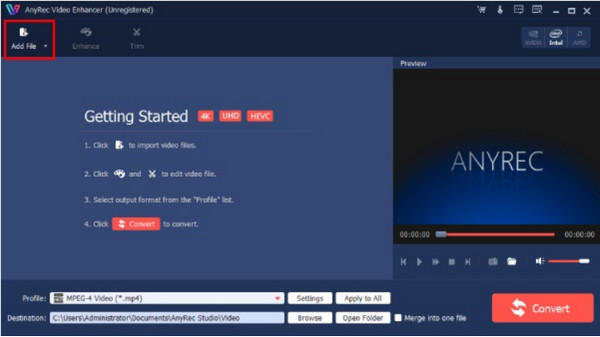
Pasul 2.Accesați meniul „Îmbunătățire” din bara de instrumente de sus. Bifați casetele de selectare pentru opțiunile din partea dreaptă a interfeței. Faceți clic pe butonul „Aplicați” pentru a salva modificările.
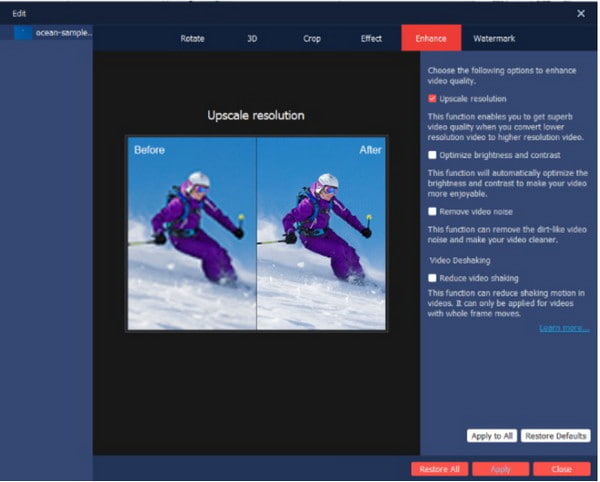
Pasul 3.Faceți clic pe butonul „Setări” din meniul principal. Fereastra „Ieșire” arată setările pentru codificator, rata de biți, rata de cadre și așa mai departe.
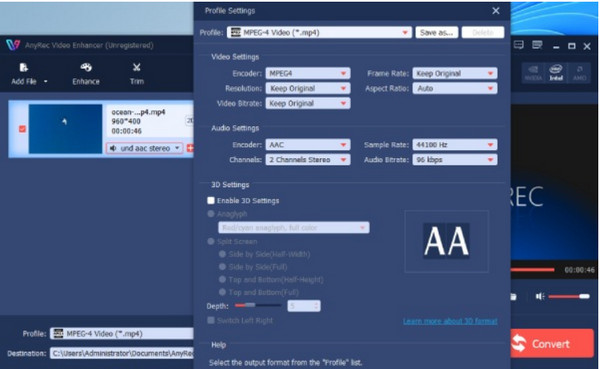
Pasul 4.Alegeți destinația videoclipului îmbunătățit. Faceți clic pe butonul „Răsfoiți” și selectați folderul dorit. În cele din urmă, faceți clic pe butonul „Convertire” pentru a finaliza sarcina.
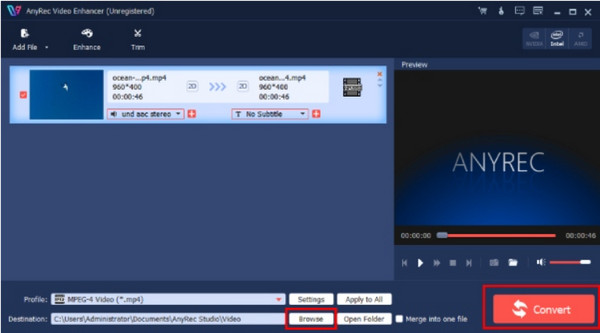
100% Securizat
100% Securizat
Partea 3: Întrebări frecvente despre Topaz Labs Video Enhance AI
-
1. Cât costă Topaz Labs Video Enhance AI?
Editorul video a fost $299.99 cu o valoare de un an de actualizări gratuite. Dar prețul actual este de $199.99 cu un upgrade suplimentar de 12 luni. Topaz Labs Video Enhance AI are o probă gratuită de 30 de zile pentru aplicația complet operațională, fără a introduce datele de conectare ale cardului.
-
2. Topaz Labs Video Enhance AI este bun de utilizat?
Da. Aplicația are toate cele mai bune funcții pentru editarea și upscalingul fișierelor video la UHD și HD. De asemenea, îl puteți folosi pentru a întrețesa majoritatea filmelor de pe televizor. Cu toate acestea, recenziile recente raportează performanță scăzută, deoarece este nevoie de ore pentru a îmbunătăți un videoclip de 10 secunde, ceea ce i-a enervat pe mulți utilizatori.
-
3. Cum se utilizează Topaz Labs Video Enhance AI?
Deschideți software-ul pe dispozitiv și trageți fișierul video din folder în interfața acestuia. Editați videoclipul sau redați modelele AI pentru a-l mări. Selectați formatul de ieșire dorit și dimensiunea finală. Apasă pe Începeți procesarea butonul pentru a începe procesul. Ieșirea finală va fi stocată în același folder sursă.
Concluzie
Acest Topaz Labs Video Enhance AI Review vă oferă informații despre editorul video pentru a îmbunătăți videoclipurile și remediază videoclipurile pixelate și granulate. S-a discutat despre performanță, caracteristici, avantaje și dezavantaje. Deoarece unii dintre utilizatorii săi sunt dezamăgiți de performanța recentă a software-ului, ei folosesc AnyRec Video Enhancer ca alternativă. Puteți vedea diferența dintre 480p, 720p și 1080p pentru a alege rezoluția costumului. Această aplicație oferă mai multe funcții și promite viteză de procesare rapidă pentru orice dispozitiv și versiune. Încercați versiunea de încercare gratuită și vedeți potențialul acesteia ca următor editor video!
100% Securizat
100% Securizat
